Como usar o rastreamento de imagem no Adobe Illustrator CC
A ferramenta Image Trace no Adobe Illustrator CC torna possível transformar gravuras e fotos em imagens vetoriais. Aprenda a converter bitmaps em vetores e Arquivos PNG em Arquivos SVG usando o Illustrator.
As instruções neste artigo se aplicam ao Adobe Illustrator CS6 e posterior, incluindo Illustrator CC 2020.
O que é a ferramenta de rastreamento de imagem do Illustrator?
Ao converter uma imagem em vetores, as áreas de cores contíguas são convertidas em formas sólidas. Conforme você adiciona mais formas e pontos vetoriais, o tamanho do arquivo se torna maior e requer mais CPU recursos para mapear essas formas, pontos e cores na tela. Este processo funciona melhor em imagens com um assunto que se destaca claramente contra seu fundo, como a imagem abaixo de uma vaca em pé contra o céu.
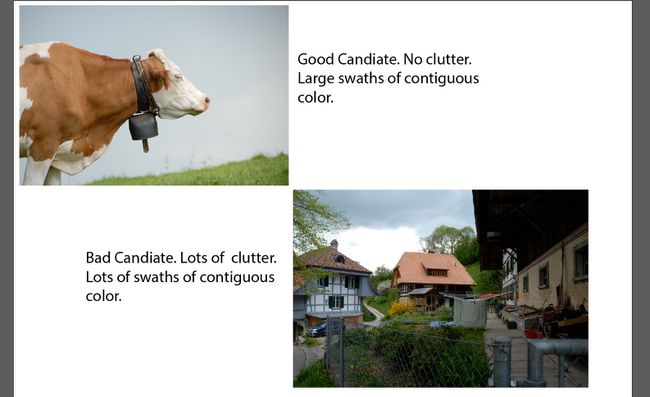
Como rastrear imagens no Illustrator
Para rastrear imagens com a ferramenta Image Trace no Illustrator:
-
Abra um documento em branco no Illustrator e selecione Arquivo > Lugar e escolha a imagem que deseja traçar.
Se você errar, pode desfazer as alterações recentes pressionando Ctrl+Z ou Cmd+Z. Para restaurar a imagem ao seu último estado salvo, selecione Arquivo > Reverter.
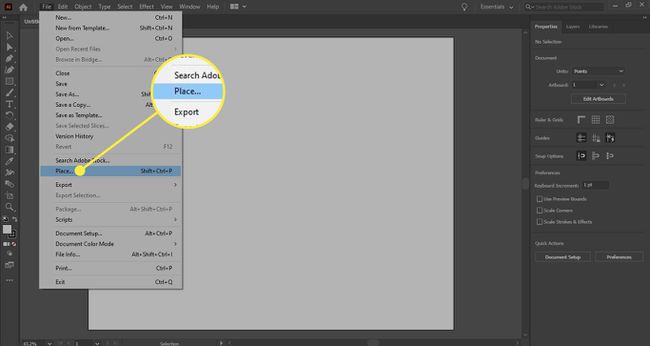
-
Depois de colocar a imagem, clique nela e vá para o Propriedades do Illustrator painel. No Ações Rápidas seção, selecione Traço de imagem.
Se o painel Propriedades não estiver visível, selecione Janela > Propriedades.
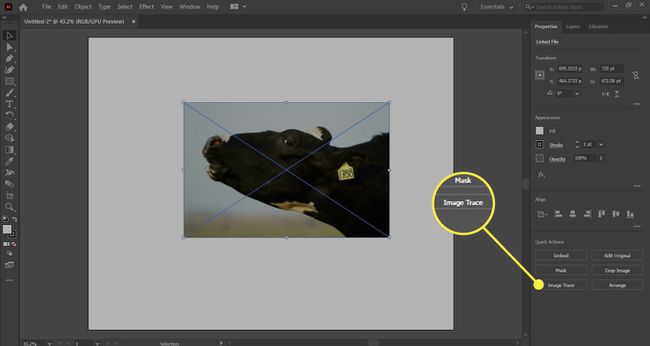
-
Selecione um método de rastreamento no menu suspenso para iniciar o rastreamento. Ao terminar, a imagem se converte em uma série de caminhos vetoriais.
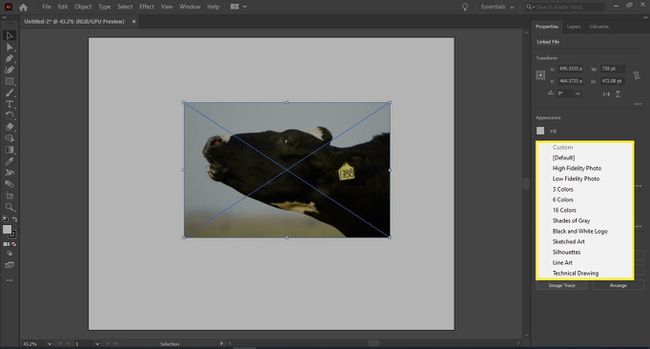
-
No Propriedades painel, vá para o Ações Rápidas seção e selecione Expandir para ver a série de caminhos.
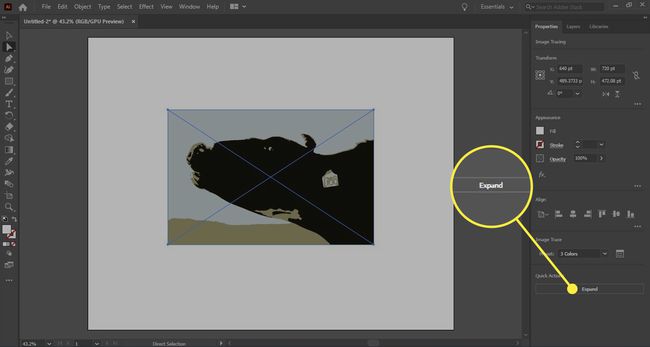
-
Selecione Objeto > Caminho > Simplificar.
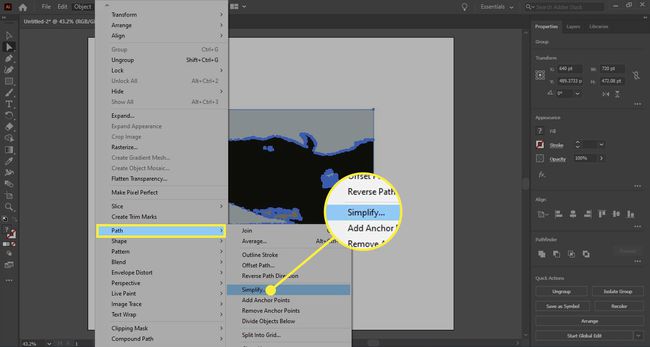
-
Use os controles deslizantes no painel para reduzir o número de pontos e curvas na imagem traçada.
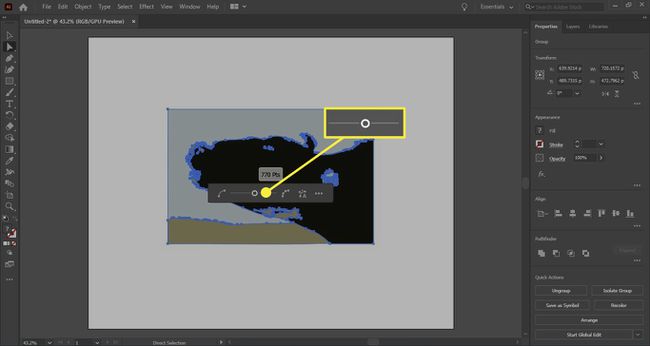
-
Com o rastreamento concluído, você pode querer remover partes dele. Neste exemplo, queremos a vaca sem o fundo. Mudar para o Seleção Direta ferramenta e selecione as formas de fundo, em seguida, pressione Excluir no teclado para remover essas formas.
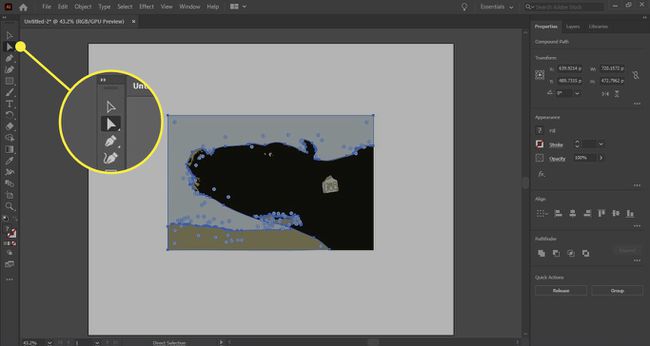
-
Você fica com uma imagem vetorial que você pode salvar como um Arquivo PSD ou exporte em um formato como SVG.
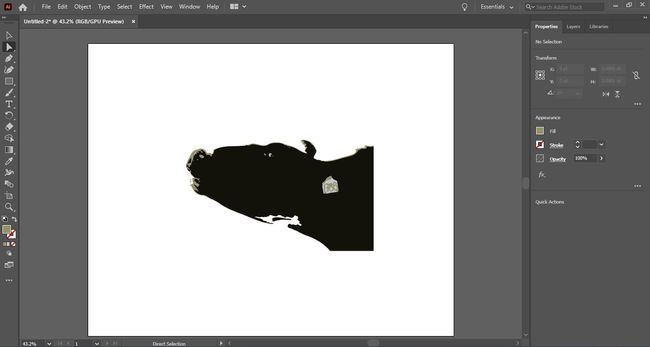
Rastrear imagens em preto e branco no Illustrator
Outra forma de traçar uma imagem aparece no menu Objeto. Quando você seleciona Objeto > Traço de imagem, você tem duas opções: Faço e Fazer e expandir. A segunda escolha traça e mostra os caminhos. A menos que você esteja traçando um esboço ou linha de arte com uma cor sólida, o resultado geralmente é preto e branco.
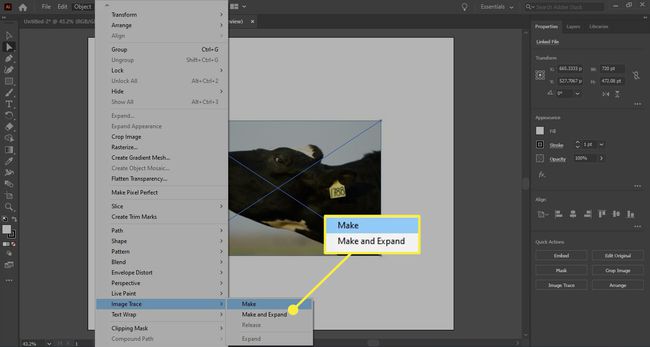
Painel de rastreamento de imagem do Adobe Illustrator
Se você quiser mais controle no rastreamento, selecione Janela > Traço de imagem para abrir o painel Image Trace.
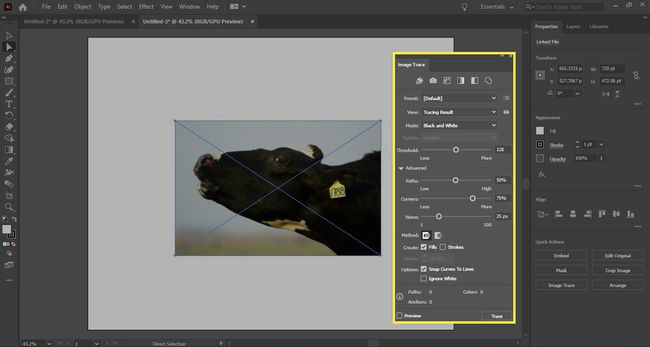
Os ícones na parte superior, da esquerda para a direita, são as predefinições para Auto Color, High Color, Low Color, Grayscale, Black and White e Outline. Também há um Preset menu suspenso onde você escolhe o modo de cor e a paleta a ser usada.
Você pode modificar o resultado do rastreamento no Avançado opções. Conforme você mexe com os controles deslizantes e cores, verá os valores para o Caminhos, Âncoras, e Cores na parte inferior do painel, aumente ou diminua.
As opções de Método determinam como os caminhos são criados. Você tem duas opções. O primeiro é confinante, o que significa que os caminhos se chocam. O outro é sobreposto, o que significa que os caminhos são colocados uns sobre os outros.
